计量经济学EViews操作
计量经济学EViews操作
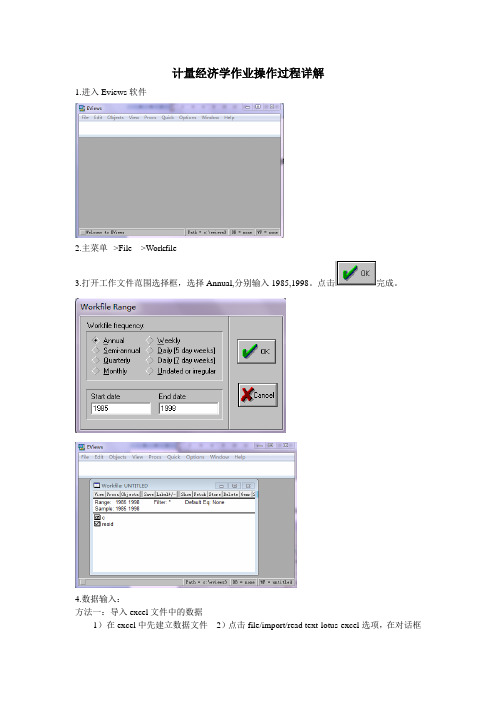
计量经济学作业操作过程详解1.进入Eviews软件2.主菜单-->File--->Workfile3.打开工作文件范围选择框,选择Annual,分别输入1985,1998。
点击完成。
4.数据输入:方法一:导入excel文件中的数据1)在excel中先建立数据文件2)点击file/import/read text-lotus-excel选项,在对话框中选择已建立的excel文件4)打开后,在新的对话框中输入想要分析的变量名称,然后点击OK即可。
此时工作文件中出现变量图标。
方法二:手工数据输入主菜单--->Quick----->Empty Group分别输入变量Y、GDP的数据。
点击obs后面的灰色格子中分别输入Y、GDP。
(方法一:一个一个输入方法二:在Excel中输入完再复制粘贴)5.主菜单---->Quick----->Estimate Equation打开估计模型对话框,输入Y C GDP ,(如上图所示,注意字母之间要有空格)点击OK键。
得出Eviews的估计结果:β(上面还要带个帽子,电脑打不出来),26.95415为1β。
其中12596.27为0第五步可以直接输入LS Y C GDP 等出结果6.一元线性回归模型的预测1)在工作文件主窗口点击procs/change workfile range(改变范围),弹出对话框,在对话框的end date栏中输入预测值的时间或序号,点击OK2)在工作文件窗口中双击解释变量文件,在变量窗口中点击edit+/-键,进入编辑模式,在变量窗口底端输入新序号的数值,再点击edit+/-键,关闭编辑模式3)再次进行估计,点击quick/estimate equation,在对话框中输入方程,注意样本范围应不包括新序号,点击OK得到估计结果4)点击结果窗口中的forecast键,产生对话框,在对话框中选择样本范围,点击OK可得预测曲线图。
计量经济学EVIEWS软件学习
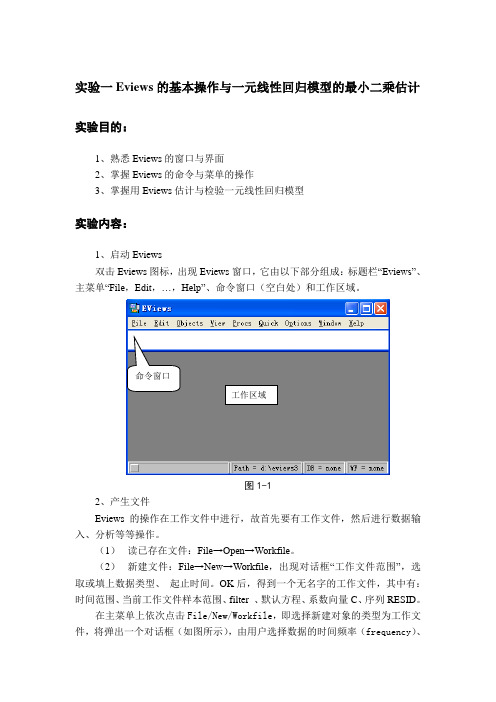
实验一Eviews的基本操作与一元线性回归模型的最小二乘估计实验目的:1、熟悉Eviews的窗口与界面2、掌握Eviews的命令与菜单的操作3、掌握用Eviews估计与检验一元线性回归模型实验内容:1、启动Eviews双击Eviews图标,出现Eviews窗口,它由以下部分组成:标题栏“Eviews”、主菜单“File,Edit,…,Help”、命令窗口(空白处)和工作区域。
命令窗口工作区域图1-12、产生文件Eviews的操作在工作文件中进行,故首先要有工作文件,然后进行数据输入、分析等等操作。
(1)读已存在文件:File→Open→Workfile。
(2)新建文件:File→New→Workfile,出现对话框“工作文件范围”,选取或填上数据类型、起止时间。
OK后,得到一个无名字的工作文件,其中有:时间范围、当前工作文件样本范围、filter 、默认方程、系数向量C、序列RESID。
在主菜单上依次点击File/New/Workfile,即选择新建对象的类型为工作文件,将弹出一个对话框(如图所示),由用户选择数据的时间频率(frequency)、起始期和终止期。
图1-2工作文件对话框其中, Annual——年度 Monthly——月度Semi-annual——半年 Weekly——周Quarterly——季度 Daily——日Undated or irregular——非时序数据选择时间频率为Annual(年度),再分别点击起始期栏(Start date)和终止期栏(End date),输入相应的日前1985和1998。
然后点击OK按钮,将在EViews 软件的主显示窗口显示相应的工作文件窗口(如图所示)。
图1-3工作文件窗口工作文件窗口是EViews的子窗口,工作文件一开始其中就包含了两个对象,一个是系数向量C(保存估计系数用),另一个是残差序列RESID(实际值与拟合值之差)。
(3)命令方式新建文件在EViews软件的命令窗口中直接键入CREATE命令,也可以建立工作文件。
如何用EViews进行计量经济学分析
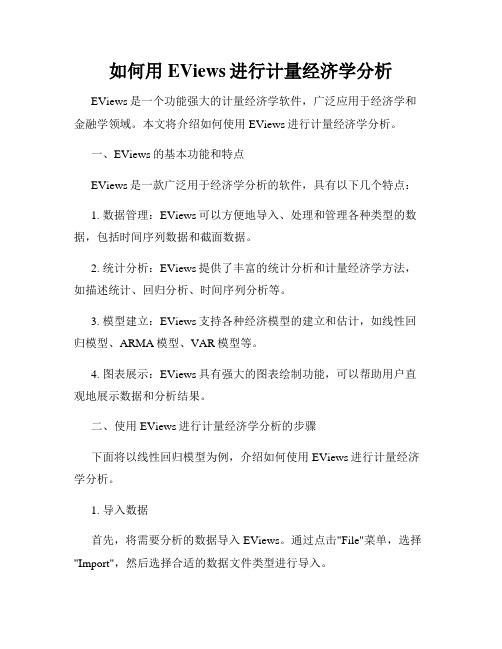
如何用EViews进行计量经济学分析EViews是一个功能强大的计量经济学软件,广泛应用于经济学和金融学领域。
本文将介绍如何使用EViews进行计量经济学分析。
一、EViews的基本功能和特点EViews是一款广泛用于经济学分析的软件,具有以下几个特点:1. 数据管理:EViews可以方便地导入、处理和管理各种类型的数据,包括时间序列数据和截面数据。
2. 统计分析:EViews提供了丰富的统计分析和计量经济学方法,如描述统计、回归分析、时间序列分析等。
3. 模型建立:EViews支持各种经济模型的建立和估计,如线性回归模型、ARMA模型、VAR模型等。
4. 图表展示:EViews具有强大的图表绘制功能,可以帮助用户直观地展示数据和分析结果。
二、使用EViews进行计量经济学分析的步骤下面将以线性回归模型为例,介绍如何使用EViews进行计量经济学分析。
1. 导入数据首先,将需要分析的数据导入EViews。
通过点击"File"菜单,选择"Import",然后选择合适的数据文件类型进行导入。
2. 创建工作文件在导入数据后,可以创建一个新的工作文件,以便进行后续的分析和建模操作。
点击"File"菜单,选择"New",然后选择"Workfile"创建一个新的工作文件。
3. 创建方程在工作文件中,可以创建一个回归模型方程。
点击"Quick"菜单,选择"Estimate Equation",然后在弹出的对话框中输入回归方程的表达式和变量。
4. 估计模型在创建回归方程后,可以进行模型的估计。
点击"EViews"菜单,选择"Estimate Equation",然后选择适当的估计方法和设置。
5. 解释结果估计模型后,EViews将显示回归结果的详细报告。
《计量经济学》讲义 第三章 EVIEWS基础
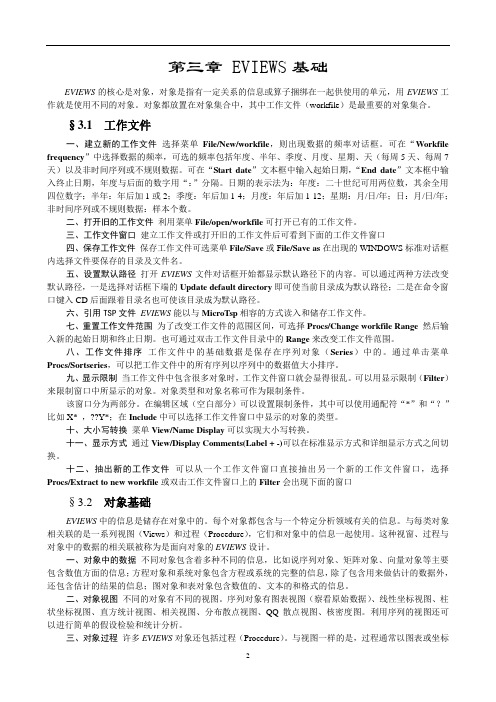
第三章 EVIEWS基础EVIEWS的核心是对象,对象是指有一定关系的信息或算子捆绑在一起供使用的单元,用EVIEWS工作就是使用不同的对象。
对象都放置在对象集合中,其中工作文件(workfile)是最重要的对象集合。
§3.1 工作文件一、建立新的工作文件选择菜单File/New/workfile,则出现数据的频率对话框。
可在“Workfile frequency”中选择数据的频率,可选的频率包括年度、半年、季度、月度、星期、天(每周5天、每周7天)以及非时间序列或不规则数据。
可在“Start date”文本框中输入起始日期,“End date”文本框中输入终止日期,年度与后面的数字用“:”分隔。
日期的表示法为:年度:二十世纪可用两位数,其余全用四位数字;半年:年后加1或2;季度:年后加1-4;月度:年后加1-12;星期:月/日/年;日:月/日/年;非时间序列或不规则数据:样本个数。
二、打开旧的工作文件利用菜单File/open/workfile可打开已有的工作文件。
三、工作文件窗口建立工作文件或打开旧的工作文件后可看到下面的工作文件窗口四、保存工作文件保存工作文件可选菜单File/Save或F ile/Save as在出现的WINDOWS标准对话框内选择文件要保存的目录及文件名。
五、设置默认路径打开EVIEWS文件对话框开始都显示默认路径下的内容。
可以通过两种方法改变默认路径,一是选择对话框下端的Update default directory即可使当前目录成为默认路径;二是在命令窗口键入CD后面跟着目录名也可使该目录成为默认路径。
六、引用TSP文件EVIEWS能以与MicroTsp相容的方式读入和储存工作文件。
七、重置工作文件范围为了改变工作文件的范围区间,可选择Procs/Change workfile Range然后输入新的起始日期和终止日期。
也可通过双击工作文件目录中的Range来改变工作文件范围。
计量经济学案例分析(Eviews操作)

美股行情对A股的影响性分析——标普500与沪深300相关性分析摘要:本文主要通过分析标准普尔500指数与沪深300指数的相关性,以标普500指数为解释变量,以沪深300指数为被解释变量,利用Eviews软件,使用其中的最小二乘法对其进行线性回归分析,最终得出方程。
并对其进行显著性检验(F,t)、异方差检验、自相关性检验来验证方程的可靠性。
然后解释方程的经济意义,并利用软件对未来指数变动进行预测。
最后在未来几天比较预测结果与实际两个指数的变化情况,验证实际应用情况。
关键词:标普500、沪深300、Eviews、显著性检验、异方差检验、自相关性检验。
一、研究背景1.全球化大环境在经济全球化不断深入发展的今天,全球资本市场,尤其是中美两个超级大国之间的资本流通,早已彼此嵌入,密不可分。
全世界早有不少学者对中美资本流通做了深入研究。
但美国股市发展早于中国十几年,其内部的资金也远远超过中国股市,美国股市的资本流动势必会对中国股市产生一定影响,这种影响不仅体现在情绪面,更反映在指数变动方向上。
2.对外开放资本市场的QFII政策Qualified Foreign Institutional Investor,作为一种过渡性制度安排,QFII制度是在资本项目尚未完全开放的国家和地区,实现有序、稳妥开放证券市场的特殊通道。
外资对中国股市的影响早已不可忽视,而美国市场的变动也一定程度会影响在中国股市外资的操作行为。
所以研究两个指数的变动是很有意义的。
二、数据1.数据选择沪深两个市场各自均有独立的综合指数和成份指数,这些指数不能用来反映沪深两市的整体情况,而沪深300指数则同时考虑了两市的交易情况,是中国A股市场的“晴雨表”。
标准普尔500指数英文简写为S&P 500 Index,是记录美国500家上市公司的一个股票指数。
与道琼斯指数等其他指数相比,标准普尔500指数包含的公司更多,因此风险更为分散,能够反映更广泛的市场变化。
计量经济软件eviews使用指导及示例演示(收藏精品)
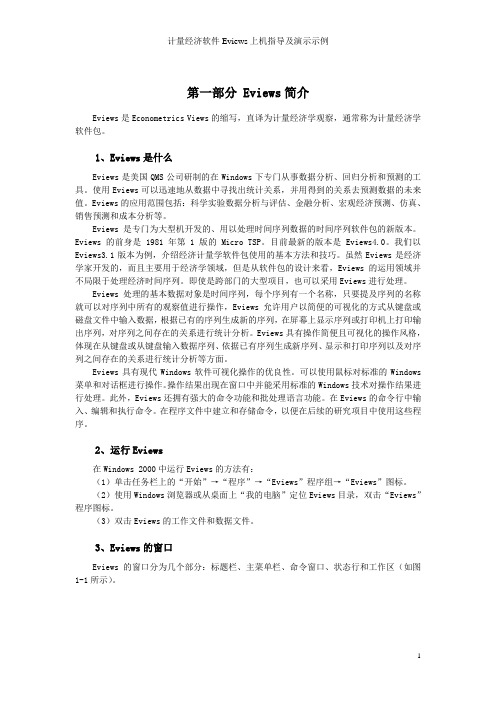
第一部分 Eviews简介Eviews是Econometrics Views的缩写,直译为计量经济学观察,通常称为计量经济学软件包。
1、Eviews是什么Eviews是美国QMS公司研制的在Windows下专门从事数据分析、回归分析和预测的工具。
使用Eviews可以迅速地从数据中寻找出统计关系,并用得到的关系去预测数据的未来值。
Eviews的应用范围包括:科学实验数据分析与评估、金融分析、宏观经济预测、仿真、销售预测和成本分析等。
Eviews是专门为大型机开发的、用以处理时间序列数据的时间序列软件包的新版本。
Eviews的前身是1981年第1版的Micro TSP。
目前最新的版本是Eviews4.0。
我们以Eviews3.1版本为例,介绍经济计量学软件包使用的基本方法和技巧。
虽然Eviews是经济学家开发的,而且主要用于经济学领域,但是从软件包的设计来看,Eviews的运用领域并不局限于处理经济时间序列。
即使是跨部门的大型项目,也可以采用Eviews进行处理。
Eviews处理的基本数据对象是时间序列,每个序列有一个名称,只要提及序列的名称就可以对序列中所有的观察值进行操作,Eviews允许用户以简便的可视化的方式从键盘或磁盘文件中输入数据,根据已有的序列生成新的序列,在屏幕上显示序列或打印机上打印输出序列,对序列之间存在的关系进行统计分析。
Eviews具有操作简便且可视化的操作风格,体现在从键盘或从键盘输入数据序列、依据已有序列生成新序列、显示和打印序列以及对序列之间存在的关系进行统计分析等方面。
Eviews具有现代Windows软件可视化操作的优良性。
可以使用鼠标对标准的Windows 菜单和对话框进行操作。
操作结果出现在窗口中并能采用标准的Windows技术对操作结果进行处理。
此外,Eviews还拥有强大的命令功能和批处理语言功能。
在Eviews的命令行中输入、编辑和执行命令。
在程序文件中建立和存储命令,以便在后续的研究项目中使用这些程序。
计量经济学---EViews的基本操作案例

说明总离差平方和的99.88%被样本回归直线解释,仅有0.12%未被解释,因此,样
本回归直线对样本点的拟合优度很高。也即用人均年收入解释消费性支出变化效 果很好。
回归系数显著性检验(t检验)
提出原假设H0:β 1=0 备择假设H1:β 1≠0
取显著性水平α =0.05,在自由度为v=17-2=15下,查t分布表,得:t
R² =0.998726
F=12952.03 n=17 DW=1.025082
(7)回归预测
点估计。假定预测出2002年、2003年的平均每人年收入分别为
X2002=6932.91元,X2003=7334.37元。预测Ŷ2002,Ŷ2003的值。
将X2002=6932.91,X2003=7334.37代入估计的回归方程的点估计值 Ŷ2002=132.0125+0.768761*6932.91=5461.76(元)
(3)画散点图
确定了模型后,需要在直观上初步探明变量之间的相互关系,
为此,以人均年收入为横轴,以人均年消费支出为纵轴,描 出样本变量观测值的散点分布图。如下图所示:
根据上图散点分布情况可以看出,在1985~2001年期间,我国城镇
居民人均年消费和可支配收入之间存在较为明显的线性关系。
(4)显示估计结果Fra bibliotekTHANKS
利用Eviews的最小二乘法程序,输出的结果如下: Dependent Variable(从属变量):Y Method:Least Squares(最小二乘法) Sample:1985 2001 Included observations:17
(5)模型检验
可决系数检验:R² =1-ESS/TSS=0.9988
Xi——表示城镇居民人均年收入水平 ui——表示随机误差项 现给定样本观测值(Xi,Yi),i=1,2,…,17,n=17为样本容量。则建立样 本回归模型:Yi=β0+β1Xi+ei 其中,β0,β1分别为β0、β1的估计值,ei为残差项。样本回归方程: Ŷi=β0+β1Xi 其中,Ŷi表示样本观测值Yi的估计值。
计量经济学软件eviews的使用方法第四章基本数据处理
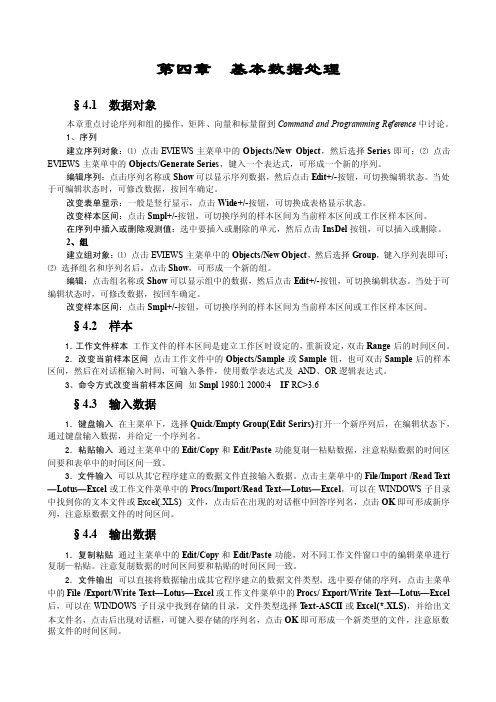
第四章基本数据处理§4.1 数据对象本章重点讨论序列和组的操作,矩阵、向量和标量留到Command and Programming Reference中讨论。
1、序列建立序列对象:⑴点击EVIEWS主菜单中的Objects/New Object,然后选择Series即可;⑵点击EVIEWS主菜单中的Objects/Generate Series,键入一个表达式,可形成一个新的序列。
编辑序列:点击序列名称或Show可以显示序列数据,然后点击Edit+/-按钮,可切换编辑状态。
当处于可编辑状态时,可修改数据,按回车确定。
改变表单显示:一般是竖行显示,点击Wide+/-按钮,可切换成表格显示状态。
改变样本区间:点击Smpl+/-按钮,可切换序列的样本区间为当前样本区间或工作区样本区间。
在序列中插入或删除观测值:选中要插入或删除的单元,然后点击InsDel按钮,可以插入或删除。
2、组建立组对象:⑴点击EVIEWS主菜单中的Objects/New Object,然后选择Group,键入序列表即可;⑵选择组名和序列名后,点击Show,可形成一个新的组。
编辑:点击组名称或Show可以显示组中的数据,然后点击Edit+/-按钮,可切换编辑状态。
当处于可编辑状态时,可修改数据,按回车确定。
改变样本区间:点击Smpl+/-按钮,可切换序列的样本区间为当前样本区间或工作区样本区间。
§4.2 样本1.工作文件样本工作文件的样本区间是建立工作区时设定的,重新设定,双击Range后的时间区间。
2.改变当前样本区间点击工作文件中的Objects/Sample或Sample钮,也可双击Sample后的样本区间,然后在对话框输入时间,可输入条件,使用数学表达式及AND、OR逻辑表达式。
3、命令方式改变当前样本区间如Smpl 1980:1 2000:4 IF RC>3.6§4.3 输入数据1.键盘输入在主菜单下,选择Quick/Empty Group(Edit Serirs)打开一个新序列后,在编辑状态下,通过键盘输入数据,并给定一个序列名。
计量经济学软件Eviews6.0基本操作
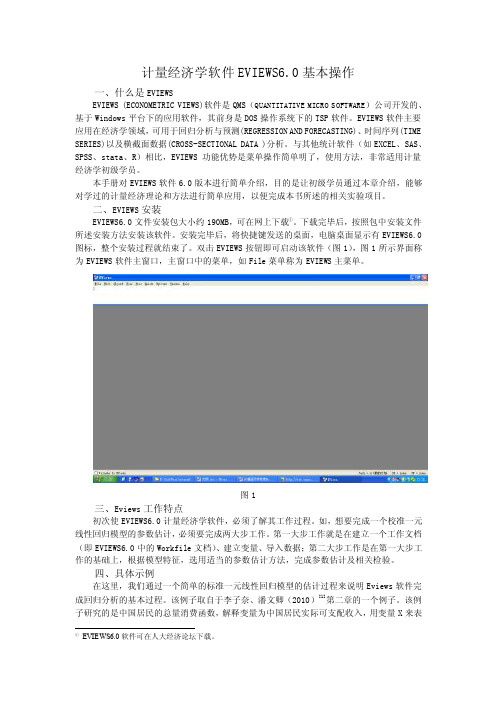
计量经济学软件EVIEWS6.0基本操作一、什么是EVIEWSEVIEWS (ECONOMETRIC VIEWS)软件是QMS(QUANTITATIVE MICRO SOFTWARE)公司开发的、基于Windows平台下的应用软件,其前身是DOS操作系统下的TSP软件。
EVIEWS软件主要应用在经济学领域,可用于回归分析与预测(REGRESSION AND FORECASTING)、时间序列(TIME SERIES)以及横截面数据(CROSS-SECTIONAL DATA )分析。
与其他统计软件(如EXCEL、SAS、SPSS、stata、R)相比,EVIEWS功能优势是菜单操作简单明了,使用方法,非常适用计量经济学初级学员。
本手册对EVIEWS软件6.0版本进行简单介绍,目的是让初级学员通过本章介绍,能够对学过的计量经济理论和方法进行简单应用,以便完成本书所述的相关实验项目。
二、EVIEWS安装EVIEWS6.0文件安装包大小约190MB,可在网上下载①。
下载完毕后,按照包中安装文件所述安装方法安装该软件。
安装完毕后,将快捷键发送的桌面,电脑桌面显示有EVIEWS6.0图标,整个安装过程就结束了。
双击EVIEWS按钮即可启动该软件(图1),图1所示界面称为EVIEWS软件主窗口,主窗口中的菜单,如File菜单称为EVIEWS主菜单。
图1三、Eviews工作特点初次使EVIEWS6.0计量经济学软件,必须了解其工作过程。
如,想要完成一个校准一元线性回归模型的参数估计,必须要完成两大步工作。
第一大步工作就是在建立一个工作文档(即EVIEWS6.0中的Workfile文档)、建立变量、导入数据;第二大步工作是在第一大步工作的基础上,根据模型特征,选用适当的参数估计方法,完成参数估计及相关检验。
四、具体示例在这里,我们通过一个简单的标准一元线性回归模型的估计过程来说明Eviews软件完成回归分析的基本过程。
计量经济学eviews操作步骤

计量经济学eviews操作步骤嘿,朋友们!今天咱就来聊聊计量经济学 eviews 的操作步骤。
这玩意儿啊,就像是打开经济学奥秘大门的一把钥匙呢!
首先,你得把 eviews 这个软件给装上吧。
就跟你要出门得先穿好鞋一样,这可是基础中的基础呀。
装好了之后,打开软件,那界面就展现在你眼前啦。
就好像进入了一个神秘的数字世界。
接下来,你得把你要用的数据给弄进去呀。
这就好比做饭得先有食材呀,没数据你可玩不转呢。
把数据整整齐齐地放进去,就跟给它们排好队似的。
然后呢,就是各种分析啦。
什么回归分析呀,什么统计检验呀。
这就像给数据做各种体检,看看它们是不是健康,有没有啥问题。
你得仔细盯着那些结果,就像医生看检查报告一样认真。
比如说回归分析吧,你得选好自变量和因变量,就像给它们配对似的。
然后看着软件给你算出一堆数字和图表,你得能看懂呀,这可需要点本事呢。
还有啊,统计检验也很重要呢。
就像给数据做质量检测,看看合不合格。
要是不合格,那你就得重新琢磨琢磨啦。
在操作的过程中,可别马虎呀!就跟走路一样,一步一步都得走稳了。
要是不小心弄错了,那可就麻烦啦。
哎呀,这计量经济学 eviews 操作步骤其实说起来也不难,但就是得细心、耐心。
你想想,要是你盖房子,那每一块砖不都得放好呀,这eviews 操作也是一样的道理。
总之呢,多练习,多琢磨,你肯定能掌握好这门技术。
到时候,你
就能在经济学的世界里畅游啦,就像鱼儿在大海里自由自在地游一样!加油吧,朋友们!相信你们一定可以的!。
计量经济学实验一EViews软件的基本操作
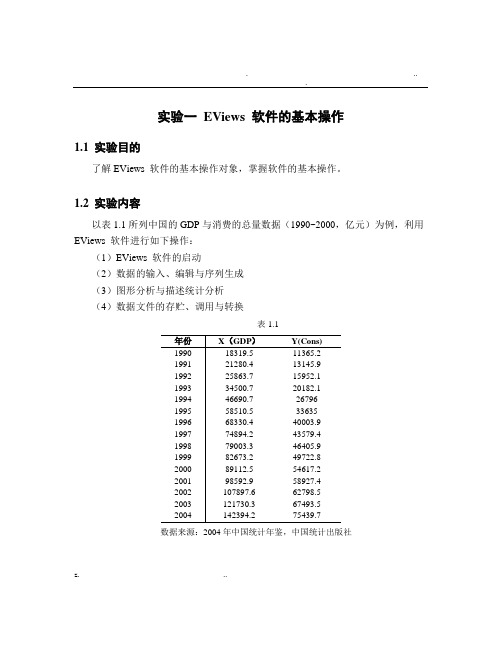
图1.3创建工作文件窗口在Workfile structure type选项区共有3种类型:
(1)Unstructured/Undated(非结构/非日期);
(2)Dated-regular frequency;
(3)Balanced Panel(平衡面板)。
其中默认的状态是Dated-regular frequency类型。
图1.3
图1.4
在默认状态Dated-regular frequency类型下,另一选项区Date specification(日期设定)中有8个选择,分别是Annual(年度的),Semi-annual(半年度的),Quarterly(季度的)、Monthly(月度的)、Weekly(周度的)、Daily-5 day week(一周5个工作日)、Daily-7 day week(一周7工作日)和Integer date(整序数的),如图1.4所示。本例中选择默认的时间频率Annual(年度数据),在起始栏和终止栏分别输入相应的日期1990和2004。点击OK,在EViews软件的主显示窗口将显示相应的工作文件窗口,如图1.5所示。
此外,除了选用菜单方式,也可以选用命令方式建立工作文件。即在EViews软件的命令窗口中直接键入CREATE命令,也可以建立工作文件。命令格式为:
CREATE时间频率类型起始期终止期
则以上菜单方式过程可写为:CREATE A 1990 2004
1.3.2.2输入数据
建立或调入工作文件以后,可以输入和编辑数据。输入数据有两种基本方法:data命令方式和鼠标图形界面方式。
菜单栏:标题栏下是主菜单栏。主菜单栏上共有7个选项:File,Edit,Objects,View,Procs,Quick,Options,Window,Help。用鼠标点击可打开下拉式菜单(或再下一级菜单,如果有的话),点击某个选项电脑就执行对应的操作响应。
计量经济学EVIEWS软件学习
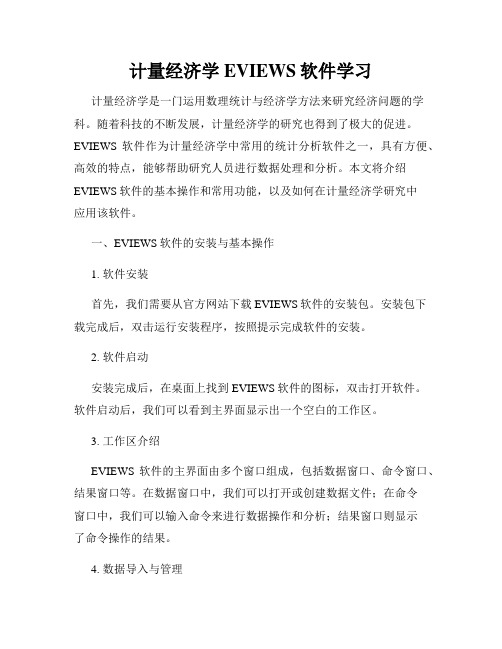
计量经济学EVIEWS软件学习计量经济学是一门运用数理统计与经济学方法来研究经济问题的学科。
随着科技的不断发展,计量经济学的研究也得到了极大的促进。
EVIEWS软件作为计量经济学中常用的统计分析软件之一,具有方便、高效的特点,能够帮助研究人员进行数据处理和分析。
本文将介绍EVIEWS软件的基本操作和常用功能,以及如何在计量经济学研究中应用该软件。
一、EVIEWS软件的安装与基本操作1. 软件安装首先,我们需要从官方网站下载EVIEWS软件的安装包。
安装包下载完成后,双击运行安装程序,按照提示完成软件的安装。
2. 软件启动安装完成后,在桌面上找到EVIEWS软件的图标,双击打开软件。
软件启动后,我们可以看到主界面显示出一个空白的工作区。
3. 工作区介绍EVIEWS软件的主界面由多个窗口组成,包括数据窗口、命令窗口、结果窗口等。
在数据窗口中,我们可以打开或创建数据文件;在命令窗口中,我们可以输入命令来进行数据操作和分析;结果窗口则显示了命令操作的结果。
4. 数据导入与管理在EVIEWS软件中,我们可以通过打开已有的数据文件或者创建新的数据文件来进行数据的管理与导入。
通过点击菜单栏中的"File"选项,我们可以选择打开已有的数据文件,支持的数据文件格式包括Excel、CSV等。
同时,我们也可以通过在命令窗口中输入相应的命令来导入数据。
二、EVIEWS软件的常用功能1. 数据描述统计数据描述统计是计量经济学中最基本的分析方法之一,EVIEWS软件提供了丰富的数据描述统计功能。
通过在命令窗口中输入"summary"命令,我们可以得到数据的平均值、标准差、最大值、最小值等统计信息。
2. 回归分析回归分析是计量经济学中常用的方法之一,用于研究变量之间的关系。
EVIEWS软件提供了简单易用的回归分析功能。
通过在命令窗口中输入"ols"命令,我们可以进行线性回归分析,并获得回归系数、拟合优度等回归结果。
计量经济学实验一 计量经济学软件EViews
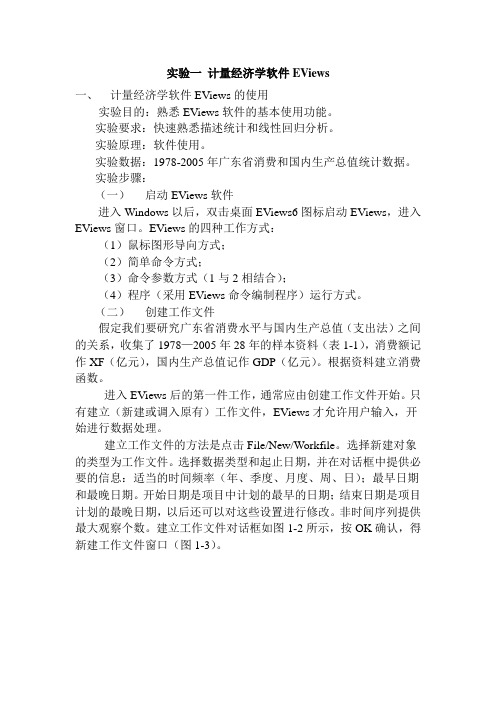
实验一计量经济学软件EViews一、计量经济学软件EViews的使用实验目的:熟悉EViews软件的基本使用功能。
实验要求:快速熟悉描述统计和线性回归分析。
实验原理:软件使用。
实验数据:1978-2005年广东省消费和国内生产总值统计数据。
实验步骤:(一)启动EViews软件进入Windows以后,双击桌面EViews6图标启动EViews,进入EViews窗口。
EViews的四种工作方式:(1)鼠标图形导向方式;(2)简单命令方式;(3)命令参数方式(1与2相结合);(4)程序(采用EViews命令编制程序)运行方式。
(二)创建工作文件假定我们要研究广东省消费水平与国内生产总值(支出法)之间的关系,收集了1978—2005年28年的样本资料(表1-1),消费额记作XF(亿元),国内生产总值记作GDP(亿元)。
根据资料建立消费函数。
进入EViews后的第一件工作,通常应由创建工作文件开始。
只有建立(新建或调入原有)工作文件,EViews才允许用户输入,开始进行数据处理。
建立工作文件的方法是点击File/New/Workfile。
选择新建对象的类型为工作文件。
选择数据类型和起止日期,并在对话框中提供必要的信息:适当的时间频率(年、季度、月度、周、日);最早日期和最晚日期。
开始日期是项目中计划的最早的日期;结束日期是项目计划的最晚日期,以后还可以对这些设置进行修改。
非时间序列提供最大观察个数。
建立工作文件对话框如图1-2所示,按OK确认,得新建工作文件窗口(图1-3)。
表1-1图1-2工作文件窗口是EViews的子窗口。
它也有标题栏、控制栏、控制按钮。
标题栏指明窗口的类型是Workfile、工作文件名和存储路径。
标题栏下是工作文件窗口的工具条。
工具条上是一些按钮。
图1-3View —观察按钮;Proc —过程按钮;Save —保存工作文件;Show —显示序列数据;Fetch —读取序列;Store —存储序列;Delete —删除对象;Genr —生成新的序列;Sample —设置观察值的样本区间。
eviews操作说明

在这里选 择所使用 的时间序列 数据的频率
在这里输 入起始日期
在这里输 入终止日期
各种时间频率对应的日期格式
Annual:数据频率为年度,用四位数输入,如Start date:1980 End date 2003 冒号前表示年,冒号后表示季度。
•Quarterly:数据频率为季度,可输入为1990:1, 2000:3等,
作以前的状态。
• 剪切(Cut):删除用拖动覆盖法选定的内容并放入剪切
板。
•复制(Copy):把所选定的内容存入剪切板。 •粘贴(Paste):把复制的内容粘贴到光标所在的位置。
•清除(Delete):清除所选定的内容。 •进行(Next):执行下一个预指定操作。 •合并(Merge):把一个文件Views路径下,把选定 的对象储存到磁盘的EViews数据库中。并得到 一个关于为对象起名字的提示。如果选择了缺省 文件名,每一个对象都将按当前的名称储存。 储存为(Store As):功能和储存(Store)一 样,但通过文件对话框允许用不同名称和不同路 径保存。 命名(Name):在当前(激活)窗口中为对象 命名。
三. Eviews的基本操作
Eviews要求数据的分析处理过程必须在特定的 工作文件(Workfile)中进行,所以在录入和分 析数据之前,应创建一个工作文件。 (一)使用Workfile : 1、创建Workfile: 在主菜单中选择File/New/Workfile。会弹出 一个workfile range窗口对话框(如下图)
Eviews 使用操作说明
EViews软件包
EViews是美国GMS公司1981年发行第1版的 Micro TSP的Windows版本,通常称为计量经济 学软件包。 EViews是Econometrics Views的缩写,它的本 意是对社会经济关系与经济活动的数量规律,采 用计量经济学方法与技术进行“观察”。
计量经济学eviews操作
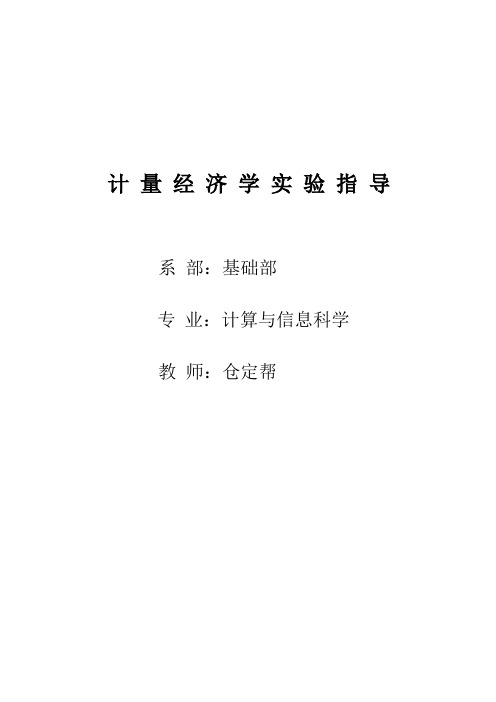
计量经济学实验指导系部:基础部专业:计算与信息科学教师:仓定帮I.实验一多元线性回归模型 (3)II.实验二异方差的检验与处理 (16)III.实验三序列相关的检验与处理 (24)IV.实验四多重共线性的检验与处理 (32)V.实验五虚拟变量模型 (39)VI.实验六分布滞后模型 (45)VII.实验七联立方程模型 (51)VIII.实验八时间序列模型分析 (58)IX.实验九V AR模型的建立与分析 (77)A. ADF检验 (78)B. VAR模型的建立 (79)C. 协整检验 (80)D. GRANGER因果检验 (81)E. 脉冲响应分析 (81)实验内容注:必做实验课堂时间完成,选做实验由学生课后选择时间完成。
每次实验后学生上交实验分析结果。
I.实验一多元线性回归模型【实验目的】通过本实验,了解Eviews软件,熟悉软件建立工作文件,文件窗口操作,数据输入与处理等基本操作。
掌握多元线性回归模型的估计方法,学会用Eiews 软件进行多元回归分析。
通过本实验使得学生能够根据所学知识,对实际经济问题进行分析,建立计量模型,利用Eiews软件进行数据分析,并能够对输出结果进行解释说明。
【实验内容及步骤】本实验选用美国金属行业主要的27家企业相关数据,如下表,其中被解释变量Y表示产出,解释变量L表示劳动力投入,K表示资本投入。
试建立三者之间的回归关系。
7 2427.89 452 3069.91 21 5159.31 835 5206.368 4257.46 714 5585.01 22 3378.4 284 3288.729 1625.19 320 1618.75 23 592.85 150 357.3210 1272.05 253 1562.08 24 1601.98 259 2031.9311 1004.45 236 662.04 25 2065.85 497 2492.9812 598.87 140 875.37 26 2293.87 275 1711.7413 853.1 154 1696.98 27 745.67 134 768.5914 1165.63 240 1078.79【实验内容及步骤】1.数据的输入STEP1:双击桌面上Eviews快捷图标,打开Eviews,如图1.图1STEP2:点击Eviews主画面顶部按钮file/new/Workfile ,如图2,弹出workfile create对话框如图3。
计量经济学经典eviews 数据操作
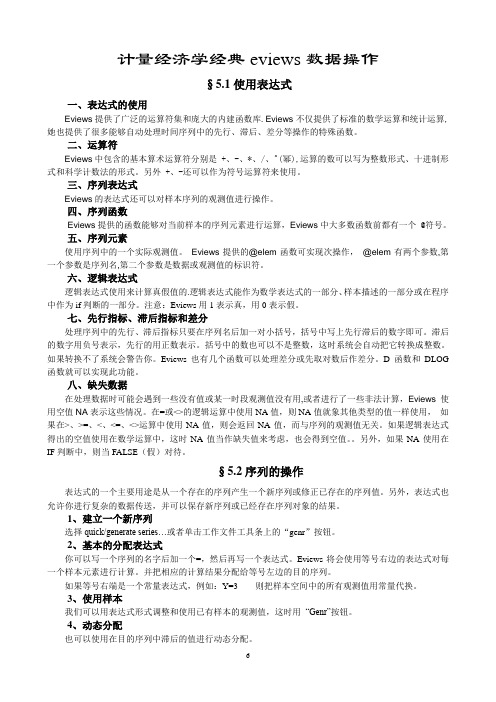
计量经济学经典eviews数据操作§5.1使用表达式一、表达式的使用Eviews提供了广泛的运算符集和庞大的内建函数库.Eviews不仅提供了标准的数学运算和统计运算,她也提供了很多能够自动处理时间序列中的先行、滞后、差分等操作的特殊函数。
二、运算符Eviews中包含的基本算术运算符分别是 +、-、*、/、^(幂),运算的数可以写为整数形式、十进制形式和科学计数法的形式。
另外 +、-还可以作为符号运算符来使用。
三、序列表达式Eviews的表达式还可以对样本序列的观测值进行操作。
四、序列函数Eviews提供的函数能够对当前样本的序列元素进行运算,Eviews中大多数函数前都有一个 @符号。
五、序列元素使用序列中的一个实际观测值。
Eviews提供的@elem函数可实现次操作,@elem有两个参数,第一个参数是序列名,第二个参数是数据或观测值的标识符。
六、逻辑表达式逻辑表达式使用来计算真假值的.逻辑表达式能作为数学表达式的一部分、样本描述的一部分或在程序中作为if判断的一部分。
注意:Eviews用1表示真,用0表示假。
七、先行指标、滞后指标和差分处理序列中的先行、滞后指标只要在序列名后加一对小括号,括号中写上先行滞后的数字即可。
滞后的数字用负号表示,先行的用正数表示。
括号中的数也可以不是整数,这时系统会自动把它转换成整数。
如果转换不了系统会警告你。
Eviews也有几个函数可以处理差分或先取对数后作差分。
D函数和DLOG 函数就可以实现此功能。
八、缺失数据在处理数据时可能会遇到一些没有值或某一时段观测值没有用,或者进行了一些非法计算,Eviews使用空值NA表示这些情况。
在=或<>的逻辑运算中使用NA值,则NA值就象其他类型的值一样使用,如果在>、>=、<、<=、<>运算中使用NA值,则会返回NA值,而与序列的观测值无关。
如果逻辑表达式得出的空值使用在数学运算中,这时NA值当作缺失值来考虑,也会得到空值。
计量经济学EVIEWS教程
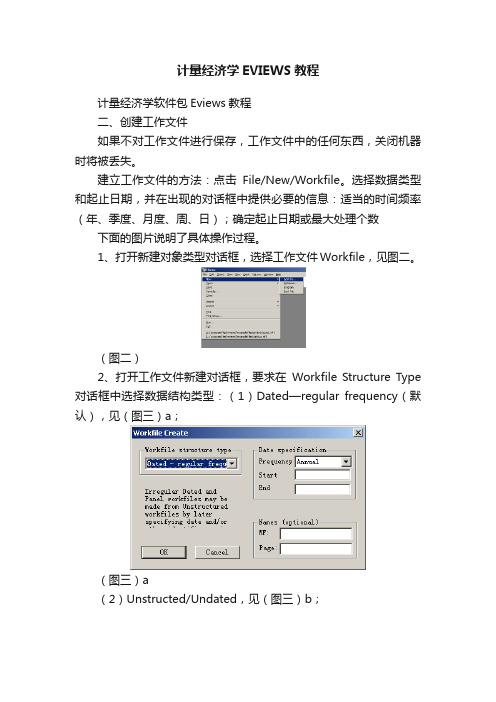
计量经济学EVIEWS教程计量经济学软件包Eviews教程二、创建工作文件如果不对工作文件进行保存,工作文件中的任何东西,关闭机器时将被丢失。
建立工作文件的方法:点击File/New/Workfile。
选择数据类型和起止日期,并在出现的对话框中提供必要的信息:适当的时间频率(年、季度、月度、周、日);确定起止日期或最大处理个数下面的图片说明了具体操作过程。
1、打开新建对象类型对话框,选择工作文件Workfile,见图二。
(图二)2、打开工作文件新建对话框,要求在Workfile Structure Type 对话框中选择数据结构类型:(1)Dated—regular frequency(默认),见(图三)a;(图三)a(2)Unstructed/Undated,见(图三)b;(图三)b (3)Balanced Panel,见(图三)c。
(图三)c 3、点击OK确认,得新建工作文件窗口,见图四。
(图四)工作文件窗口:它有标题栏、控制按钮和工具条。
标题栏指明窗口的类型workfile、工作文件名。
工具条按钮:Views观察按钮,Procs 过程按钮,Object对象按钮,Print打印选项按钮,Save(保存)工作文件,Details+/-显示/不显示对象的相关信息,Show用来生成对象的一个显示窗口,Fetch(从磁盘上读取数据),Store(将数据存储到磁盘),Delete(删除)对象,Gener(利用已有的序列生成新的序列),Sample(设置观察值的样本区间)。
4、保存工作成果:将工作成果保存到磁盘,点击工具条中save\输入文件名、路径\保存,或点击菜单栏中File\Save或Save as \输入文件名、路径\保存。
5、打开工作文件:我们可以打开一个已有的工作文件继续以前的工作,点击主菜单中的File\Open\Workfile\选定文件\打开。
三、输入和编辑数据输入数据有两种基本方法:data命令方式和鼠标图形界面方式1、data命令方式:命令格式为:data <序列名1> <序列名2>......<序列名n>,序列名之间用空格隔开,输入全部序列后回车就进入数据编辑窗口,如图五所示。
- 1、下载文档前请自行甄别文档内容的完整性,平台不提供额外的编辑、内容补充、找答案等附加服务。
- 2、"仅部分预览"的文档,不可在线预览部分如存在完整性等问题,可反馈申请退款(可完整预览的文档不适用该条件!)。
- 3、如文档侵犯您的权益,请联系客服反馈,我们会尽快为您处理(人工客服工作时间:9:00-18:30)。
计量经济学作业操作过程详解
1.进入Eviews软件
2.主菜单-->File--->Workfile
3.打开工作文件范围选择框,选择Annual,分别输入1985,1998。
点击完成。
4.数据输入:
方法一:导入excel文件中的数据
1)在excel中先建立数据文件2)点击file/import/read text-lotus-excel选项,在对话框
中选择已建立的excel文件
4)打开后,在新的对话框中输入想要分析的变量名称,然后点击OK即可。
此时工作文件中出现变量图标。
方法二:手工数据输入
主菜单--->Quick----->Empty Group
分别输入变量Y、GDP的数据。
点击obs后面的灰色格子中分别输入Y、GDP。
(方法一:一个一个输入
方法二:在Excel中输入完再复制粘贴)
5.主菜单---->Quick----->Estimate Equation
打开估计模型对话框,输入Y C GDP ,(如上图所示,注意字母之间要有空格)点击OK键。
得出Eviews的估计结果:
β(上面还要带个帽子,电脑打不出来),26.95415为1β。
其中12596.27为0
第五步可以直接输入LS Y C GDP 等出结果
6.一元线性回归模型的预测
1)在工作文件主窗口点击procs/change workfile range(改变范围),弹出对话框,在对话框的end date栏中输入预测值的时间或序号,点击OK
2)在工作文件窗口中双击解释变量文件,在变量窗口中点击edit+/-键,进
入编辑模式,在变量窗口底端输入新序号的数值,再点击edit+/-键,关闭编辑模式
3)再次进行估计,点击quick/estimate equation,在对话框中输入方程,注意样本范围应不包括新序号,点击OK得到估计结果
4)点击结果窗口中的forecast键,产生对话框,在对话框中选择样本范围,点击OK可得预测曲线图。
同时在工作文件窗口产生新变量,双击后可得预测值
中的。
(注意要把样本容量改成1980 2000,
)
双击中的
其中为2000年的货物运输量预测值。
7.第四问还有一个预测区间没有搞懂。
